Când căutați în mod repetat pe același site web înChrome, browserul îl adaugă ca motor de căutare personalizat. De asemenea, setează automat o comandă rapidă de la tastatură. Tot ce trebuie să faceți este să tastați primele câteva litere ale numelui site-ului și să atingeți tasta Tab. Puteți apoi să introduceți un termen de căutare și să căutați direct pe site. Nu este nevoie să parcurgeți pagina de căutare Google. Chrome face acest lucru pentru a face căutarea mai eficientă, dar dacă nu vă place funcția, nu există nicio modalitate de a o dezactiva. Există totuși o extensie care poate împiedica Chrome să adauge motoare de căutare personalizate. Se numeste Nu adăugați motoare de căutare personalizate. Iată cum funcționează.
Motoare de căutare personalizate
Așa funcționează un motor de căutare personalizatCrom. Tot ce trebuie să facă un utilizator este să începi să tastești numele site-ului și Chrome îl va putea completa din istoricul de navigare. Atingeți tasta Tab și motorul de căutare se va activa. Va înlocui motorul dvs. de căutare implicit pentru acea anumită interogare de căutare.

Opriți Chrome de la adăugarea de motoare de căutare personalizate
Instalați Nu adăugați motoare de căutare personalizate și permitețifuncționează în fundal. Nu trebuie să interveniți în niciun moment. Extensia adaugă o pictogramă de căutare lângă bara URL, dar servește doar pentru a vă anunța atunci când un motor de căutare a fost împiedicat să fie adăugat. O pictogramă cu un număr mic de pe pictogramă vă arată de câte ori a blocat un motor de căutare să nu fie adăugat.
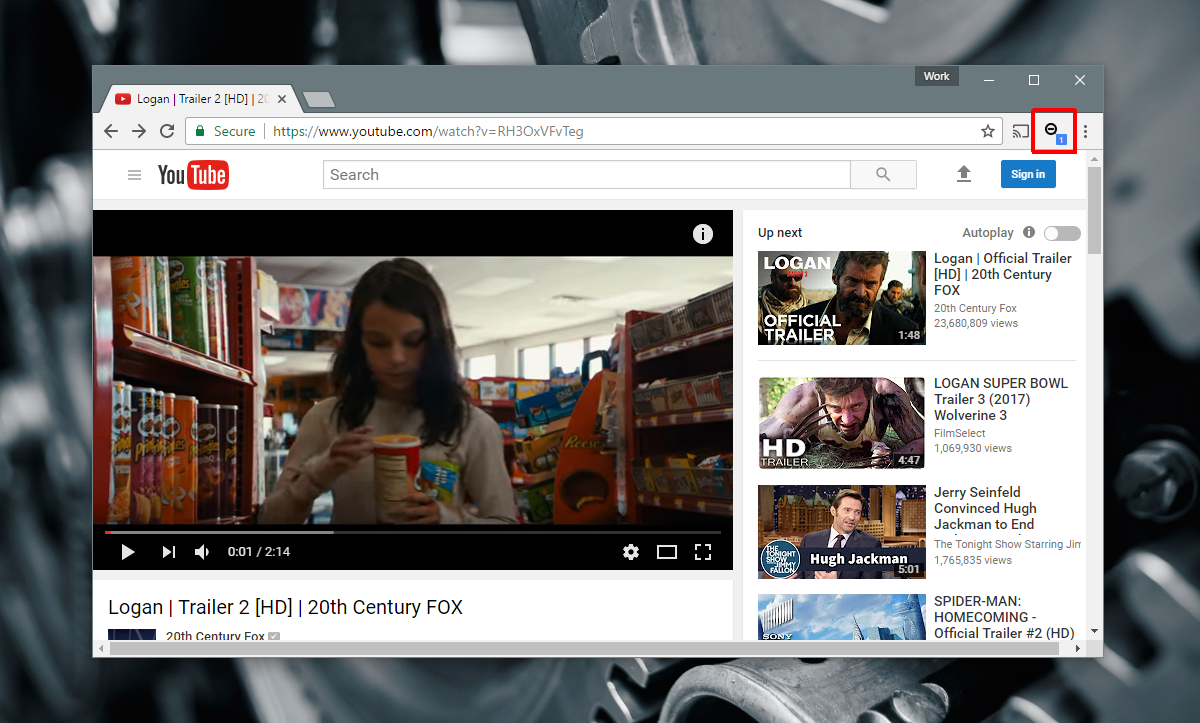
Scoateți motorul de căutare personalizat din Chrome
Nu adăugați motoarele de căutare personalizate se pot opriChrome de la adăugarea de motoare de căutare personalizate. Extensia nu le poate elimina pe cele pe care le-a adăugat deja Chrome. Dacă doriți să eliminați un motor de căutare personalizat din Chrome, va trebui să îl faceți manual.
Deschide Chrome și accesează Setările sale. Derulați în jos în secțiunea motorului de căutare și faceți clic pe butonul „Gestionați motoarele de căutare…”. Aceasta va deschide o fereastră cu toate motoarele de căutare în Chrome. Fereastra este împărțită în două secțiuni; Setări implicite de căutare și Alte motoare de căutare.
Setările implicite de căutare afișează motoarele de căutare pe care le puteți seta ca motor implicit de căutare. Există destul de multe motoare de căutare enumerate aici. Puteți seta unul dintre ele doar ca implicit.
Celelalte motoare de căutare este în cazul în care toate personalizatemotoarele de căutare sunt listate. Toate sunt active. Tot ce trebuie să faceți este să tastați numele unui motor de căutare, adică site-ul web, pentru a-l utiliza. Mutați mouse-ul peste un motor de căutare personalizat și faceți clic pe butonul încrucișat care apare peste el pentru a-l șterge.
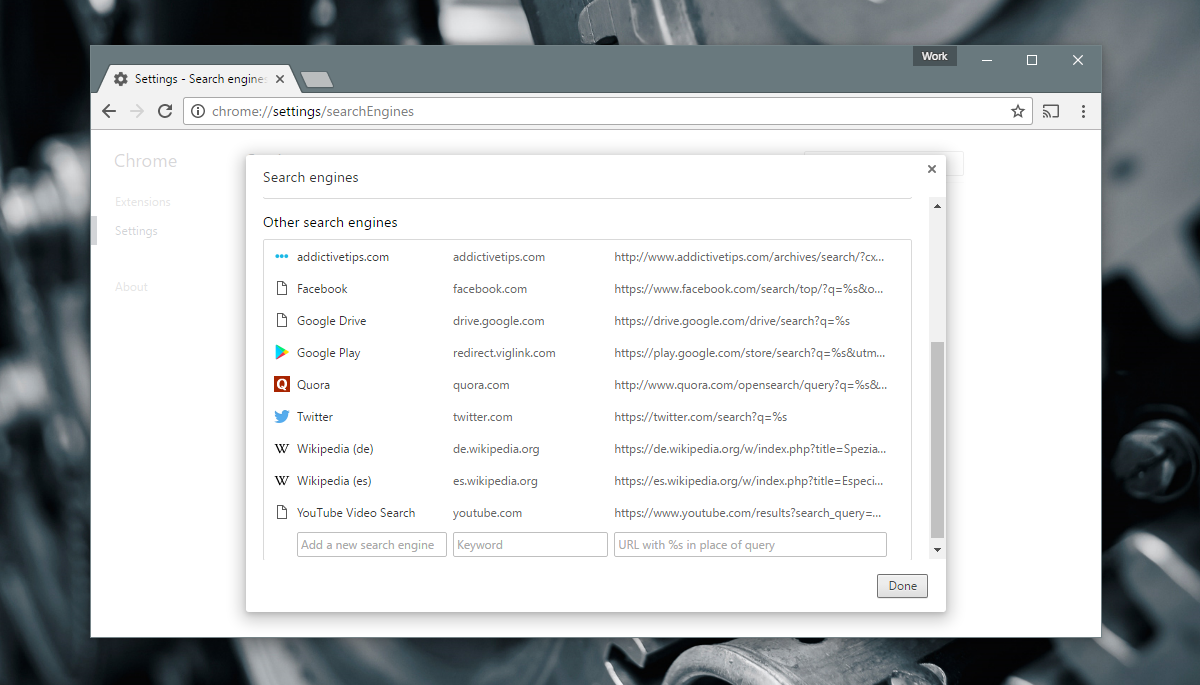
Este tot ce trebuie să faci.
Instalați Nu adăugați motoare de căutare personalizate din Chrome Web Store













Comentarii